微星主板进不去u盘怎么解决
- 分类:U盘教程 回答于: 2021年03月20日 08:39:00
微星主板进不去u盘怎么解决?相信大家在使用电脑的过程中都有过重装系统的时候,大多数时候我们需要使用u盘来重装系统。使用u盘重装系统有些时候就会遇到进不去u盘的情况,最近就有很多小伙伴问小编微星主板进不去u盘的解决方法,今天小编就来告诉大家,下面就让我们一起来看看吧!
微星主板进不去u盘的解决方法:
1、启动计算机,待显示开机画面的时候连续按下del键进入BIOS设置界面。

2、进入BIOS设置菜单的界面后,用方向键切换到BOOT,继续通过方向键将光标移动到1ST BOOT选项后按回车键进入,再次使用按键盘的上下方向键选择到USB HARD DISK 后,按下键盘的F10键。

3、选择YES按回车键即可。
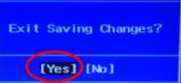
以上就是微星主板进不去u盘怎么解决的方法啦!希望能帮助到大家!
 有用
26
有用
26

分享


转载请注明:文章转载自 www.xiaobaixitong.com
本文固定连接:www.xiaobaixitong.com
 小白系统
小白系统
小白帮助
如果该页面中上述提供的方法无法解决问题,您可以通过使用微信扫描左侧二维码加群让客服免费帮助你解决。备注:人工客服仅限正常工作时间(周一至周六:9:00~12:00 2:00~6:00)

长按或点击右侧按钮复制链接,去粘贴给好友吧~


http://127.0.0.1:5500/content.htmlhttp://127.0.0.1:5500/content.htmlhttp://127.0.0.1:5500/content.htmlhttp://127.0.0.1:5500/content.htmlhttp://127.0.0.1:5500/content.htmlhttp://127.0.0.1:5500/content.htmlhttp://127.0.0.1:5500/content.htmlhttp://127.0.0.1:5500/content.htmlhttp://127.0.0.1:5500/content.html
取消
复制成功
电脑开机如何进入u盘启动
 1000
10002022/10/25
bios设置u盘启动的方法
 1000
10002022/07/15
小白系统u盘启动盘制作的方法
 1000
10002022/06/23
热门搜索
小白U盘重装系统步骤win7重装教程
 1000
10002022/06/08
电脑如何格式化u盘方法教程
 1000
10002022/06/03
u盘系统盘如何制作
 1000
10002022/05/13
U盘启动盘制作工具下载教程
 1000
10002022/05/09
iso文件制作u盘系统安装盘的方法
 1000
10002022/04/24
u盘在电脑上读不出来怎么办的解决方法
 1000
10002021/12/28
小编教你一键U盘装系统
 1000
10002020/06/18
上一篇:详解u盘如何去除写保护状态
下一篇:安装版win10u盘制作如何制作详细步骤
猜您喜欢
- 电脑装机系统u盘制作方法2021/09/30
- 戴尔u盘重装系统步骤win10重装教程..2022/06/08
- 怎么用u盘给电脑重装系统2022/09/21
- u盘重装win10系统详细视频图文教程..2020/08/19
- U盘pe一键重装系统教程2022/11/07
- 手把手教你联想笔记本u盘重装win10系..2021/08/09
相关推荐
- 无法识别usb设备怎么办?小编教你解决..2017/11/11
- u盘格式化数据恢复的方法2022/10/23
- 苹果笔记本重装系统,小编教你苹果笔记..2018/01/06
- 简单详细的u盘装win10系统图文教程..2021/04/20
- win7开机必须要U盘引导图文教程..2020/09/04
- bios设置u盘启动的方法2023/03/19
文章已经到底了,点击返回首页继续浏览新内容。

















